Всегда на связи — помощь рядом!
Есть вопросы? Обращайтесь, наша команда всегда готова помочь!

Частые вопросы
Настроить Интернет-соединение на компьютере можно через кабельное или беспроводное подключение. Выбор зависит от того, используется ли роутер или подключение осуществляется напрямую к компьютеру.
Если кабель подключается напрямую к компьютеру, нужно:
- Подключить кабель (обычно Ethernet) к порту сетевой карты (на задней стороне системного блока).
- Настроить параметры соединения на компьютере, если провайдер выделил индивидуальный IP-адрес.
Для этого в Windows нужно:
- Открыть «Сеть и интернет» через меню «Пуск».
- Выбрать «Настройки параметров адаптера».
- Перейти в «Свойства», открыть «Протокол интернета версии 4 (TCP/IPv4)» и ввести данные, если соединение не прошло автоматически.
Если Интернет подключается через роутер, устройства получают сетевые параметры из маршрутизатора.
Для настройки беспроводного соединения на компьютере в Windows нужно:
- Открыть «Настройки» (Windows+I).
- Выбрать «Сеть и интернет» → «Wi-Fi».
- Убедиться, что переключатель Wi-Fi установлен в положение «Вкл.».
- Выбрать опцию «Показать доступные сети».
- В списке сетей выбрать предпочтительное подключение, ввести пароль или ключ сетевой безопасности.
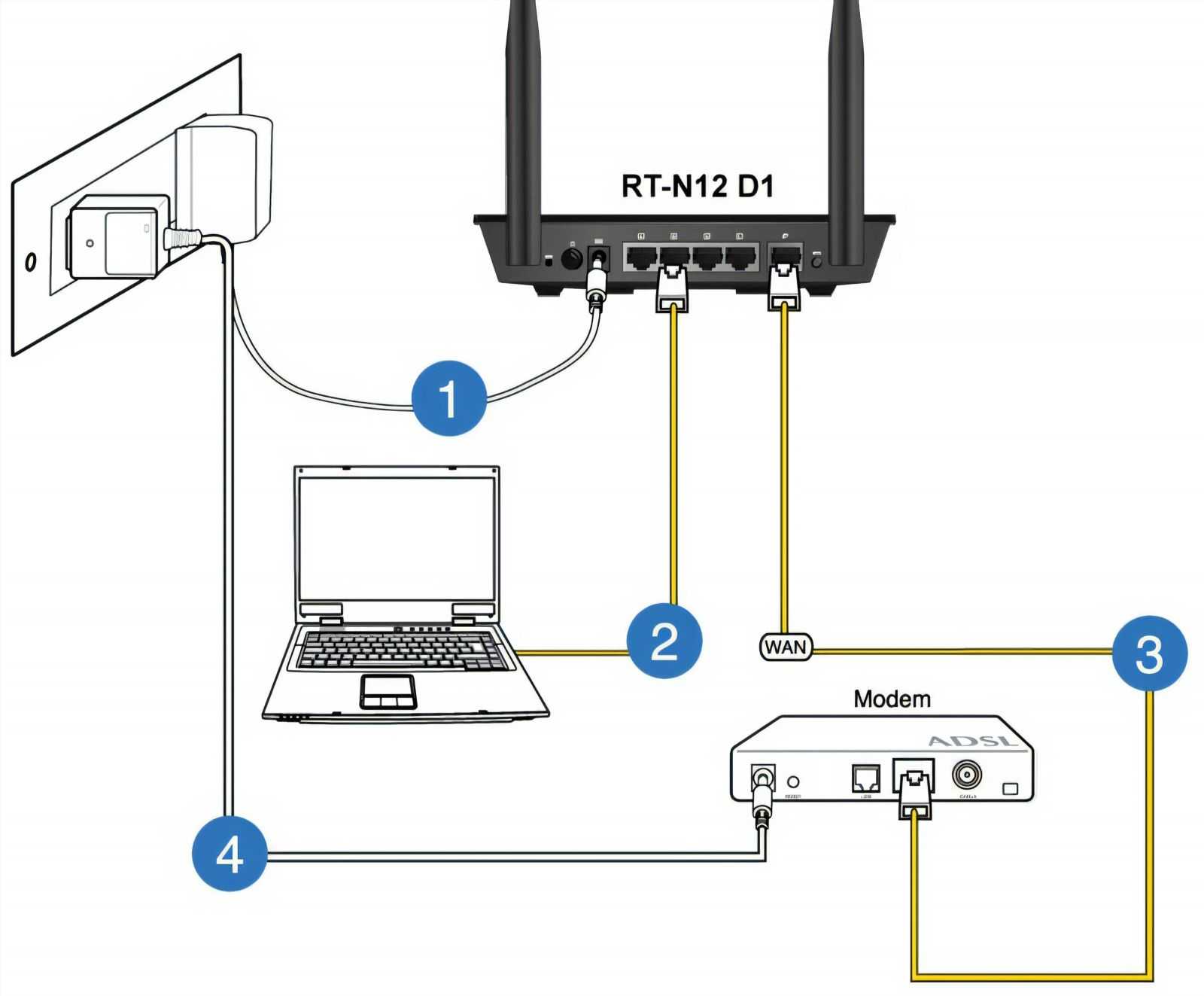
Для настройки подключения по кабелю через роутер нужно:
- Подключить кабель к порту WAN (выделен другим цветом) роутера.
- Соединить роутер с компьютером с помощью Ethernet-кабеля: один конец — в LAN-порт роутера, другой — в сетевой разъём компьютера.
- Зайти в настройки роутера через веб-браузер: ввести IP-адрес (обычно 192.168.0.1 или 192.168.1.1) в адресной строке, ввести логин и пароль.
- Настроить подключение к интернету в разделе WAN или «Интернет». Выбрать тип подключения, указанный вашем договоре с нами.
Для настройки подключения по Wi-Fi через роутер необходимо:
- Подключиться к роутеру по Wi-Fi: открыть список доступных сетей, найти имя сети (SSID), указанное на корпусе роутера, и ввести пароль.
- Зайти в настройки роутера через веб-браузер: ввести IP-адрес, логин и пароль.
- Настроить Wi-Fi в разделе «Сеть Wi-Fi», «Беспроводная сеть» или с похожим названием. Придумать имя сети, установить пароль и выбрать тип шифрования (например, WPA2-PSK).
Вот некоторые из условий работы в сети интернет:
- Хранение идентификационных данных. Если при работе в сети используются идентификационные параметры, пользователь обязан хранить их в тайне и не передавать третьим лицам.
- Настройка собственных ресурсов. Пользователь должен настроить свои ресурсы так, чтобы они не допускали недобросовестного использования третьими лицами, а также оперативно реагировать при обнаружении такого использования.
- Ограничения на информационный шум (спам). Например, недопустима массовая рассылка не согласованных предварительно электронных писем, несогласованная отправка писем объёмом более одной страницы или содержащих вложенные файлы.
- Использование отечественных браузеров и поисковых систем. Использование иностранных интернет-браузеров допускается только при необходимости работы с информационными системами, которые некорректно работают или несовместимы с отечественными браузерами.
- Работа с электронной почтой. Запрещено использовать свой рабочий электронный адрес в личных целях или для пересылки личных сообщений, для подписки на рассылки и другие сервисы сети Интернет, а также при регистрации на любых сайтах сети Интернет, если это прямо не связано с должностными обязанностями.
Оставьте заявку в офисе или по телефону в техподдержке 8 (812) 416-41-14.
Если переходите на тариф с большей скоростью, изменение вступит в силу на следующий день. В таком случае вы оплатите часть месяца по прежнему тарифу, а вторую часть по новому.
Если переходите на тариф с меньшей скоростью, изменение вступит в силу с первого числа следующего месяца.
Что такое приостановка
Приостановка — это временная блокировка доступа к интернету, позволяющая не платить за услугу в период, когда вы ей не пользуетесь. При этом ваш договор с провайдером остается действующим.
Основные преимущества
- Экономия средств во время отсутствия
- Отсутствие необходимости заново подключать услуги
Сроки приостановки
Минимальный период: от 14 суток
Максимальный период: без ограничения
Количество приостановок в год: без ограничения
Условия предоставления
Для подключения услуги необходимо:
- Иметь активный договор с провайдером
- Отсутствовать задолженности
- Подать заявку через службу поддержки 8 (812) 416-41-14 или лично в офисе
- Указать период приостановки
Услуга предоставляется бесплатно.
Опция «Удаленного подключения» для обеспечения максимально быстрого и простого подключения Интернета у Вас в квартире.
Самостоятельное подключение:
Интернет-кабель уже проведен в Вашу квартиру и находится над домофоном в коридоре.
Если не хотите ждать мастера, можете самостоятельно подсоединить кабель к роутеру, а затем включить Интернет через техподдержку по номеру телефона 8 (812) 416-41-14.
После этого нужно будет заключить договор в офисе РЯДКОМ в течение 3 дней (при себе иметь оригинал паспорта).
Адрес офиса: Мурино, Ручьёвский пр-т, д. 2
* ВНИМАНИЕ!
По истечении 3 дней и не подписания договора на предоставление услуг связи Интернет будет отключен.
Можно узнать в личном кабинете, а так же по звонку в техническую поддержку 8 (812) 416-41-14, если нет доступа к личному кабинету.
В тех. поддержке данные о договоре предоставляют только после идентификации личности. Также наши менеджеры в офисе помогут узнать о количестве средств на счету.
Пароль можно восстановить при помощи кнопки "Восстановить пароль" в личном кабинете (важное условие - в договоре должна быть верно указана электронная почта). Также пароль можно восстановить в офисе (обязательно при себе иметь паспорт).
Если брандмауэр показывает сканирование портов, необходимо выяснить причину и устранить проблему.
Также стоит рассмотреть возможность обратиться к нашему мастеру, если проблема не решается.
Как устранить проблему:
- Проверьте настройки брандмауэра. Убедитесь, что нужный порт разрешён для входящих и исходящих соединений.
- Временно отключите брандмауэр. Проверьте, открывается ли порт при отключённом брандмауэре.
- Обновите брандмауэр или операционную систему. Ошибки в работе брандмауэра или системы могут быть исправлены обновлениями.
- Проверьте настройки других устройств сетевого подключения. Убедитесь, что маршрутизатор или модем не блокируют порт.
Когда обращаться к специалисту:
- Если проблема не решена после попыток самостоятельно устранить её, оставьте заявку по телефону 8 (812) 416-41-14 или в офисе.
- Если есть сомнения в правильности действий. Результаты сканирования портов зависят от контекста, настроек защиты и поведения сети, и выводы сканера не всегда однозначны.
Специалист поможет настроить брандмауэр и открыть нужные порты.
Ознакомиться с дополнительными услугами можно в этом файле.
Netis N3 - роутер с 4 антеннами, который работает в двух диапазонах:5 ГГц (до 867 Мбит/с) и 2.4 ГГц (до 300 Мбит/с). Отличный бюджетный вариант для любителей быстрого интернета всего за 3900Р.
Netis NC63 - мощный роутер с 6 антеннами обеспечит стабильный интернет до 867 Мбит/с на 5 ГГц и 300 Мбит/с на 2.4 ГГц. Предоставляет более надёжный интернет, который создаст прочную базу для непрерывной игры на всех видах девайсов за 4250Р.
Для более подробного ознакомления с нашими роутерами советуем посетить вкладку "Интернет" на нашем сайте "РЯДКОМ".
Возможные причины проблем с интернетом:
- Обрыв кабелей связи. Нужно проверить, не повреждены ли провода.
- Проблемы с подключённым оборудованием. Возможно, роутер зависает или выходит из строя. Обычно для решения проблемы достаточно перезагрузки устройства, но иногда может потребоваться его замена.
- Вирусы на компьютере пользователя. Для поиска и удаления вредоносных программ рекомендуется использовать антивирусы.
- Проблемы с сетевой платой. Например, она может зависнуть. В таком случае поможет перезагрузка ПК.
- Перегруженный радиоканал. Проблема возникает, когда одну частоту занимает большое количество подключённых устройств на незначительном радиусе. Для решения проблемы потребуется замена частоты в настройках маршрутизатора.
- Наличие препятствий для передачи сигнала. Эта причина свойственна для больших квартир, в которых компьютер может быть установлен далеко от роутера.
Однако в данном случае рекомендуем обратиться в техническую поддержку "РЯДКОМ" по электронной почте support@rdkom.ru или оформить заявку на вызов нашего мастера по телефону техподдержки 8 (812) 416-41-14.
Мы используем следующие модели домофонов:
- TI-2750WS (Инструкция по эксплуатации)
- TI-4017AW (Инструкция по эксплуатации)
По вопросам можно оставить заявку по телефону 8 (812) 416-41-14.
Для повторного подключения к Интернету, если отключили в связи с задолженностью, необходимо погасить задолженность в полном объёме.
Также может потребоваться оплата повторного подключения к сети по действующим тарифам.
На вкладке «Интернет» Вы можете выбрать тариф с желаемой вами скоростью подключения и продолжительностью действия после первой оплаты.
К сожалению, вы не можете получить личный почтовый ящик от "РЯДКОМ", так как на данный момент такой услуги мы не предоставляем.
Проверьте статус оплаты.
Нужно зайти в личный кабинет на сайте "РЯДКОМ", где отображена информация о последней оплате, либо позвоните в техподдержку или оставьте заявку в офисе.
Необходимо убедиться, что деньги были списаны и статус счёта обновлён.
- Перезагрузите роутер или модем.
- Проверьте физическое подключение.
- Проверьте наличие сбоев в обслуживании.
- Проведите тест скорости.
- Проверьте настройки маршрутизатора.
Это поможет устройству обновить настройки и подключиться к сети. Нужно отключить устройство от сети питания на 10–15 секунд, а затем включить снова.
Нужно убедиться, что кабель от маршрутизатора подключён к порту WAN (или Internet) и что другие устройства тоже подключены правильно.
Проверьте наш сайт или социальные сети на предмет объявлений о сбоях или технических работах.
Если есть доступ к мобильному интернету или другому источнику, можно провести тест скорости, чтобы узнать, действительно ли есть проблемы с Интернет-соединением.
Нужно войти в настройки маршрутизатора (обычно это делается через веб-браузер, вводя IP-адрес маршрутизатора), чтобы убедиться, что все настройки правильны.
Если ни одно из перечисленных действий не решает проблему, стоит обратиться в нашу техническую поддержку по адресу электронной почты support@rdkom.ru, через форму обратной связи на этой странице или номеру телефона 8 (812) 416-41-14.
Кабель «витая пара» с разъёмом RJ-45 (или 8P8C) подключается к компьютеру через LAN-разъём. Если разъёма нет, можно использовать адаптер-переходник с интерфейсом USB для подключения к компьютеру и RJ-45 для интернет-кабеля.
При успешном подключении рядом с портом сетевой карты должны мигать зелёные светодиоды. Если кабель не работает, рекомендуем проверить обжим контактов и расположение жил в коннекторе.
Настройка подключения на Windows.
Если «РЯДКОМ» выделил индивидуальный IP-адрес, то на Windows нужно настроить подключение в «Центре управления сетями и общим доступом».
Для этого:
- Запустить «Центр управления сетями и общим доступом».
- Нажать «Создать новое подключение или сеть», выбрать «Подключение к интернету».
- В списке вариантов подключения выбрать «Высокоскоростной доступ (PPPOE)».
- Вписать имя пользователя и пароль, предоставленные «РЯДКОМ», нажать «Подтвердить».
Если IP-адрес и DNS-серверы определяются автоматически, настройка не требуется — интернет будет доступен сразу после подключения кабеля.
Настройка подключения на Mac.
На Mac интернет по «витой паре» настраивается через «Системные настройки» → «Сеть» → «Ethernet».
В большинстве случаев Mac автоматически настраивает сетевые параметры, но если подключение не установлено, нужно:
- Открыть «Системные настройки».
- Выбрать «Сеть» в левом боковом меню.
- Выбрать «Ethernet». Если используется адаптер, он может отображаться под другим именем, например, «USB 10/100/1000 LAN».
- В меню «Настроить IPv4» выбрать «Автоматически» (если IP-адрес назначается автоматически) или «Вручную» (если «РЯДКОМ» предоставил статический IP-адрес).
- Ввести IP-адрес, маску подсети и адрес роутера, предоставленные нами.
- Нажать «Применить».
Если Mac не подключается к интернету, рекомендуется проверить подключение кабеля, перезагрузить маршрутизатор или обратиться в службу поддержки по адресу электронной почты support@rdkom.ru или номеру телефона 8 (812) 416-41-14.
Иногда у абонентов интернет через Wi-Fi работает медленно, хотя скорость интернета по кабелю соответствует тарифу.
Причины могут быть разными: устаревшая модель роутера, техническая деградация роутера, неудачное расположение роутера в квартире.
Если вы столкнулись с этой проблемой, можете вызвать мастера, и он найдет причину.
Проверьте работу интернета по кабелю.
Если скорость соответствует тарифу, проблема может быть в роутере, например:
- Одно из ваших устройств использует устаревший протокол связи. Другие устройства тоже переключаются на устаревший протокол и работают медленно.
- Роутер неудачно расположен. В зоне вашего WI-Fi работают много других WI-Fi, и они «мешают» друг другу.
Если вы не можете самостоятельно решить проблему, обратитесь в службу поддержки по адресу электронной почты support@rdkom.ru или номеру телефона 8 (812) 416-41-14.
Мы проведем диагностику и подскажем решение.
Логин и пароль от личного кабинета прописан в договоре оказания услуг. Если договор утерян, можно подойти в офис с паспортом и вам предоставят дубликат договора.
Роутер следует расположить так, чтобы сигнал равномерно распределялся по всей площади квартиры.
Лучше всего выбрать центральную часть помещения или стык комнат. Например, можно использовать специальный кронштейн чтобы избежать препятствий от мебели.
Для наилучшего качества сигнала советуем установить роутер на высоте 1-2 метров, подальше от препятствий, таких как стены, мебель, зеркала, и на дистанции от микроволновых печей, телевизоров и других электроприборов.
А также если в одном из помещений используется много устройств требующих интернет подключение, рекомендуем разместить роутер ближе к этому месту.
Как выбрать репитер:
- Нужно выбрать устройство, которое способно обеспечить покрытие всей нужной области.
- Репитер должен поддерживать необходимые частоты и стандарты связи.
- Уровень усиления сигнала измеряется в децибелах (дБ), чем выше этот показатель, тем сильнее будет усилен сигнал.
Как выбрать точку доступа:
- Рекомендуется выбирать точки доступа с поддержкой скорости не менее 300 Мбит/с для Wi-Fi 4, 1300 Мбит/с для Wi-Fi 5 и 2400 Мбит/с для Wi-Fi 6.
- Лучше выбирать устройства, поддерживающие последние стандарты, так как они обеспечивают более высокую производительность.
- Чем выше мощность, тем дальше распространяется сигнал и лучше он проникает через стены и преграды.
- Некоторые точки доступа предлагают расширенные функции управления, например, централизованное управление несколькими точками доступа, поддержку различных методов аутентификации.
Оплата услуг осуществляется ежемесячно на условиях 100% предоплаты.
Расчетным периодом считается один календарный месяц, то есть с 1ого числа до конца месяца.
Абонентская плата списывается 1ого числа ежемесячно за будущий период (авансовый платеж).
При подключении первый месяц рассчитывается со дня подключения до конца календарного месяца, поэтому стоимость за первый месяц рассчитывается индивидуально.
Обратите внимание на условия для абонементов на 3, 6 и 12 месяцев — абонемент подключается с 1 числа месяца и только при полной его оплате. Если вы подключаетесь после 1 числа, то остаток месяца оплачиваете по тарифу без скидки. При этом вы платите не за полный месяц, а только за период, когда интернет был включен. Абонемент начинает действовать со следующего месяца.
Для своевременного получения актуальной информации от РЯДКОМ подписывайтесь на наш Telegram-канал.
Обращайтесь в службу поддержки по номеру телефону 8 (812) 416-41-14 или по электронной почте support@rdkom.ru.
Если проблемы с интернетом продолжаются, рекомендуем перезагрузить оборудование, получить информацию о статусе подключения или обратиться к нашему мастеру.
Перед звонком в техническую поддержку рекомендуем собрать информацию о проблеме и провести самодиагностику. Это поможет нашему специалисту быстрее понять причину неполадки и предложить решение.
Некоторые данные, которые стоит зафиксировать:
- Описание проблемы. Нужно рассказать не только о том, что не работает, но и как ведёт себя система.
- Действия, которые привели к ошибке. Следует указать дату и время возникновения проблемы, а также что уже предпринималось для её решения.
- Сведения о воспроизведении проблемы. Нужно выяснить, воспроизводится ли проблема постоянно или эпизодически, а также при работе на другом устройстве или в другой операционной системе.
- Скриншоты или видео. Это поможет продемонстрировать суть запроса. Важно не отправлять в поддержку конфиденциальную информацию, такую как пароли или данные банковских карт.
Некоторые вопросы, которые можно задать себе перед обращением в техподдержку:
- Можно ли стабильно воспроизвести проблему?
- Проблема воспроизводится только у меня или у всех пользователей?
- Помогает ли очистка кэша браузера или перезагрузка устройства?
- Если проблема связана с сайтом, можно ли обновить страницу с кэшем (нажать одновременно клавиши CTRL и F5)?
- Если проблема в работе со специализированной программой, правильно ли выполнены инструкции?
Что это такое
Обещанный платеж — это услуга, позволяющая временно сохранить доступ к интернету при нулевом балансе на счету.
Основные характеристики
- Срок действия: от 3 дня
- Доступность: при нулевом балансе
- Стоимость: бесплатно
- Восстановление доступа: после погашения задолженности
Как работает услуга
При активации обещанного платежа:
- Провайдер временно продлевает доступ к услугам
- Сохраняется полный функционал согласно тарифному плану
- Устанавливается срок для погашения задолженности
- После истечения срока доступ блокируется до погашения долга
Условия предоставления
Услуга может быть недоступна в следующих случаях:
- Наличие большой задолженности
- Недавнее использование обещанного платежа
- Несоблюдение условий договора
- Отсутствие активности по счету
Способы подключения
Подключить услугу можно следующими способами:
- Через личный кабинет на сайте
- По телефону службы поддержки 8 (812) 416-41-14
Важные моменты
- Повторное подключение возможно только после полного погашения предыдущего долга
- Необходимо внимательно следить за сроками погашения
- При просрочке доступ будет заблокирован
Услуга предоставляется бесплатно.
Вы продолжаете пользоваться вашим абонементом до даты его окончания. Далее Вам необходимо выбрать тариф из новой тарифной сетки и соответствующий ему абонемент.
Ничего страшного.
Если Вы перестанете оплачивать Интернет, то он автоматически отключится. Минусов на счету или штрафов за нерасторжение договора у нас нет.
При оплате в любой день текущего месяца абонентская плата списывается за 1 календарный месяц.
Если Вы хотите временно не пользоваться услугой Интернета и временной промежуток отсутствия будет составлять более 14 календарных дней, то советуем пользоваться услугой «Приостановка».
"РЯДКОМ" предоставляет услугу "Абонемент", которая даёт возможность выгодно пользоваться Интернетом определённый срок со скидкой.
Условия подключения
- Оплата осуществляется полной стоимости абонемента.
- Подключение услуги осуществляется строго с 1 числа календарного месяца.
| Тариф/Месяцы | 3 месяца | 6 месяцев | 12 месяцев |
| Размер скидки | 5% | 10% | 20% |
| 90 Мбит/с | 1 282,50 рублей | 2 430 рублей | 4 320 рублей |
| 300 Мбит/с | 1 852,50 рублей | 3 510 рублей | 6 240 рублей |
| 500 Мбит/с | 2 565 рублей | 4 860 рублей | 8 640 рублей |
| 900 Мбит/с | 3 420 рублей | 6480 рублей | 11 520 рублей |
Обратитесь в офис или в службу поддержки по номеру телефону 8 (812) 416-41-14, по электронной почте support@rdkom.ru наши сотрудники помогут Вам отказаться от действующего Абонемента и подключить выбранный Вами тариф.
На каждый тариф скидка на абонемент на 3 месяца - 5% за каждый месяц, на 6 месяцев - 10% за каждый месяц, а за 12 - 20%.
- Услуга «Приостановка» не распространяется на период действия абонемента.
- Оплата дополнительных услуг производится единовременно за весь период действия абонемента (внешний ip-адрес или ТВ).
- Оплата осуществляется полной стоимости.
- Подключение осуществляется строго с первого числа каждого месяца.
- При досрочном прекращении действия абонемента производится перерасчёт стоимости за фактически использованный период (расчетная единица — календарный месяц). Стоимость перерасчёта производится по тарифам стандартного (не абонементного) подключения.
Наши сотрудники помогут Вам в решении этого вопроса. Можете обратиться в офис или в службу поддержки по номеру телефона 8 (812) 416-41-14, по электронной почте support@rdkom.ru.
При досрочном прекращении действия Абонемента производится перерасчёт стоимости за фактически использованный период (расчетная единица - календарный месяц).
Стоимость перерасчёта производится по тарифам стандартного (не абонементного) подключения.
Например:
Если у вас тариф 90М на 6 мес. (в месяц по 405 рублей), и вы использовали 3 месяца, хотите сменить. Использованные 3 месяца пересчитываются по 450 рублей, то есть мы списываем недостающую сумму т.к. абонемент слетает. Далее включается желаемый тариф или абонемент с учетом пополнения Лицевого счета.
Услуга "Приостановка" не распространяется на Абонементы.
Функция "Автопродления" подключена в услуге "Абонемент" автоматически. Для отмены "Автопродления" можно обратиться в офис или в службу поддержки по номеру телефона 8 (812) 416-41-14, по электронной почте support@rdkom.ru ближе к сроку окончания абонемента, наши сотрудники помогут Вам отключить данную функцию или сменить тариф.
Обратитесь к любому сервису проверки скорости из списка.
👉 Еще один тест скорости от «Ростелекома»
Все зависит от нагрузки испытываемой сети. Например, проводя испытания в вечернее время, можно заметить, что скорость ниже. Снижение скорости может быть связано с повышенной активностью других абонентов, ваши соседи возвращаются с работы или учебы.
Наши рекомендации для получения правильных результатов измерения скорости
- Проводите испытания в разное время суток
- Вычисляйте среднее значение из полученных показателей. Формула среднего: сумма всех измерений деленная на количество измерений.
Скорость интернета на ваших устройствах зависит от нескольких факторов:
- какую скорость вам предоставил провайдер;
- насколько мощный у вас роутер;
- не создают ли помехи Wi-Fi соседей;
- какие используются Wi-Fi-протоколы — новые или устаревшие;
- количество подключенных устройств к сети и др.
Из всех факторов РЯДКОМ может управлять только скоростью по кабелю — ее и указываем в тарифном плане.
Реальная скорость на устройствах может быть меньше, например, из-за помех или недостаточной мощности роутера.
Первая помощь при проблемах со скоростью
- Переместите роутер в более дальнюю комнату от первоначальной точки доступа. Наложение сигнала роутера соседа этажом ниже или выше может давать помехи.
- Если вашему роутеру более 5 лет, попробуйте поменять его. Бывает так, что старые модели не поддерживают новые протоколы Wi-Fi, которые используют ваши устройства.
Если ни одно из перечисленных действий не решает проблему, стоит обратиться в нашу техническую поддержку по адресу электронной почты support@rdkom.ru, через форму обратной связи на этой странице или номеру телефона 8 (812) 416-41-14.
